Illustrator绘制复古风格的可爱卡通狐狸(4)
文章来源于 优设,感谢作者 阿布 给我们带来经精彩的文章!设计教程/矢量教程/Illustrator教程2014-09-02
六、装饰 第1步 我们要使用圆形和两端尖的椭圆来画花朵。 第一朵花花瓣的颜色是R=229 G=211 B=182。中央花蕊圈圈的颜色是R=235 G=212 B=103。叶子的颜色是R=97 G=108 B=67; 第二朵花花瓣的颜色是R=60 G=94 B=76。中
六、装饰
第1步
我们要使用圆形和两端尖的椭圆来画花朵。
第一朵花花瓣的颜色是R=229 G=211 B=182。中央花蕊圈圈的颜色是R=235 G=212 B=103。叶子的颜色是R=97 G=108 B=67;
第二朵花花瓣的颜色是R=60 G=94 B=76。中央花蕊圈圈的颜色是R=88 G=52 B=56。叶子的颜色和第一朵一样;
第三朵花花瓣的颜色是R=73 G=117 B=95。中央花蕊圈圈的颜色和第二朵一样;
把每朵花和叶子编组(右键 > 编组)。

第2步
我们现在要画草莓。
画一个椭圆,填充颜色R=178 G=31 B=41。使用直接选择工具(A)然后选择左边和右边的锚点,把它们提起来。然后画一些小的黄色椭圆(R=235 G=212 B=103)然后把它们随便放在红色椭圆上。添加三片叶子(R=97 G=108 B=67)。把草莓的所有部分编组(右键 > 编组)。
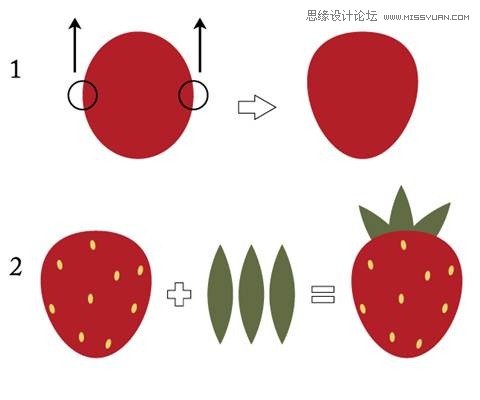
七、背景
第1步
在狐狸背后画一个大圆(R=114 G=147 B=118)。把花和草莓放在圆的边缘来创建一个框架。

八、最后的润色
第1步
画一个方形,填充R=166, G=191, B=170然后把宽高都设为600px,并把这个形状放在最底层。

第2步
打开外观面板。单击右上角的小三角,然后在弹出的菜单中选择添加新填色。现在打开一个新的色板面板(色板 > 图案 > 基本图形 > 基本图形_点)然后选择10DPI 20%图形来作为新的填充。将不透明度设为柔光。

总结
恭喜你,你的狐狸插画现在已经画好了,你看,这并不难。我希望你能在这里找到一些有用的技巧并喜欢这个教程。
 情非得已
情非得已
推荐文章
-
 Illustrator绘制扁平化风格的建筑图2020-03-19
Illustrator绘制扁平化风格的建筑图2020-03-19
-
 Illustrator制作扁平化风格的电视机2020-03-18
Illustrator制作扁平化风格的电视机2020-03-18
-
 Illustrator绘制渐变风格的建筑场景插画2020-03-12
Illustrator绘制渐变风格的建筑场景插画2020-03-12
-
 佩奇插画:用AI绘制卡通风格的小猪佩奇2019-02-26
佩奇插画:用AI绘制卡通风格的小猪佩奇2019-02-26
-
 插画设计:AI绘制复古风格的宇航员海报2019-01-24
插画设计:AI绘制复古风格的宇航员海报2019-01-24
-
 房屋插画:AI绘制圣诞节主题的房屋插画2019-01-21
房屋插画:AI绘制圣诞节主题的房屋插画2019-01-21
-
 圣诞插画:AI绘制简约风格圣诞节插画2019-01-21
圣诞插画:AI绘制简约风格圣诞节插画2019-01-21
-
 灯塔绘制:AI绘制的灯塔插画2019-01-21
灯塔绘制:AI绘制的灯塔插画2019-01-21
-
 时尚船锚:AI绘制鲜花装饰的船锚图标2019-01-18
时尚船锚:AI绘制鲜花装饰的船锚图标2019-01-18
-
 扁平宝箱图形:AI绘制游戏中常见的宝箱2019-01-18
扁平宝箱图形:AI绘制游戏中常见的宝箱2019-01-18
热门文章
-
 Illustrator制作复古风格的邮票效果2021-03-10
Illustrator制作复古风格的邮票效果2021-03-10
-
 Illustrator制作复古风格的邮票效果
相关文章2112021-03-10
Illustrator制作复古风格的邮票效果
相关文章2112021-03-10
-
 Illustrator绘制扁平化风格的室内效果图
相关文章15042020-03-19
Illustrator绘制扁平化风格的室内效果图
相关文章15042020-03-19
-
 Illustrator绘制扁平化风格的建筑图
相关文章7132020-03-19
Illustrator绘制扁平化风格的建筑图
相关文章7132020-03-19
-
 Illustrator制作扁平化风格的电视机
相关文章5132020-03-18
Illustrator制作扁平化风格的电视机
相关文章5132020-03-18
-
 Illustrator制作卡通风格的法国建筑图
相关文章6122020-03-18
Illustrator制作卡通风格的法国建筑图
相关文章6122020-03-18
-
 Illustrator绘制扁平化风格的办公室插画
相关文章9502020-03-12
Illustrator绘制扁平化风格的办公室插画
相关文章9502020-03-12
-
 Illustrator绘制渐变风格的建筑场景插画
相关文章2072020-03-12
Illustrator绘制渐变风格的建筑场景插画
相关文章2072020-03-12
-
 标志设计:用AI制作2.5D风格的LOGO图标
相关文章26042019-04-16
标志设计:用AI制作2.5D风格的LOGO图标
相关文章26042019-04-16
